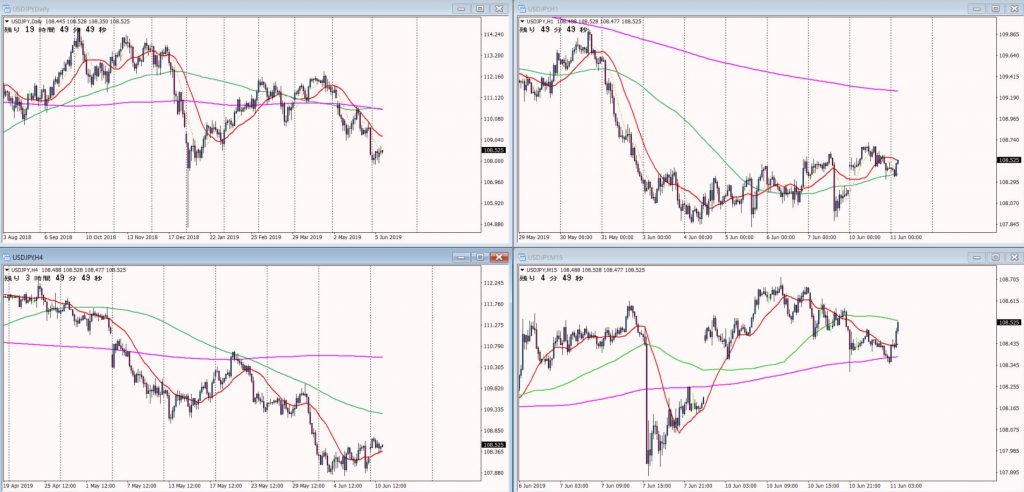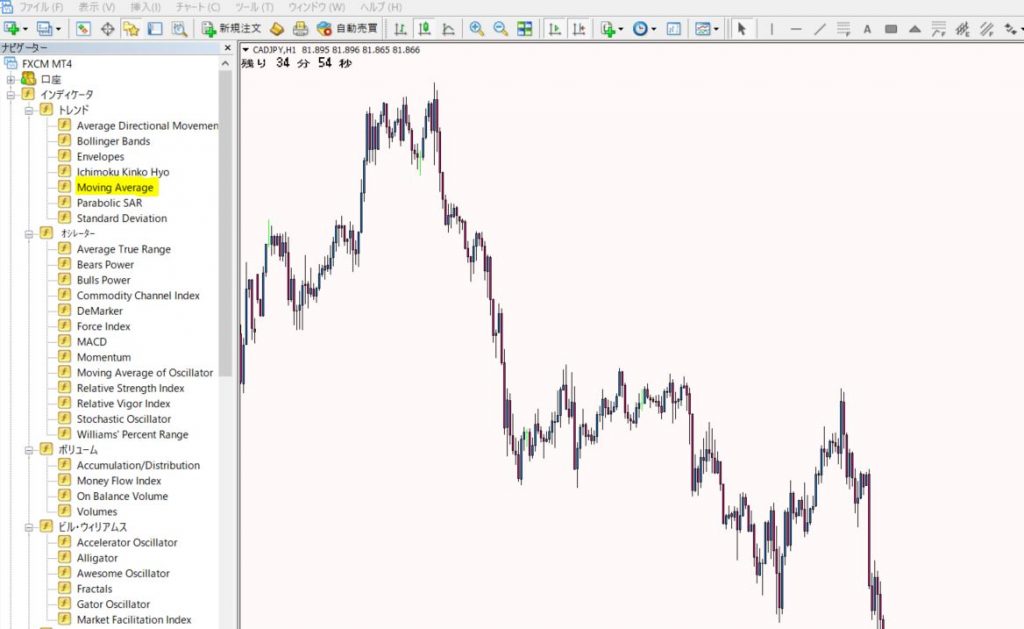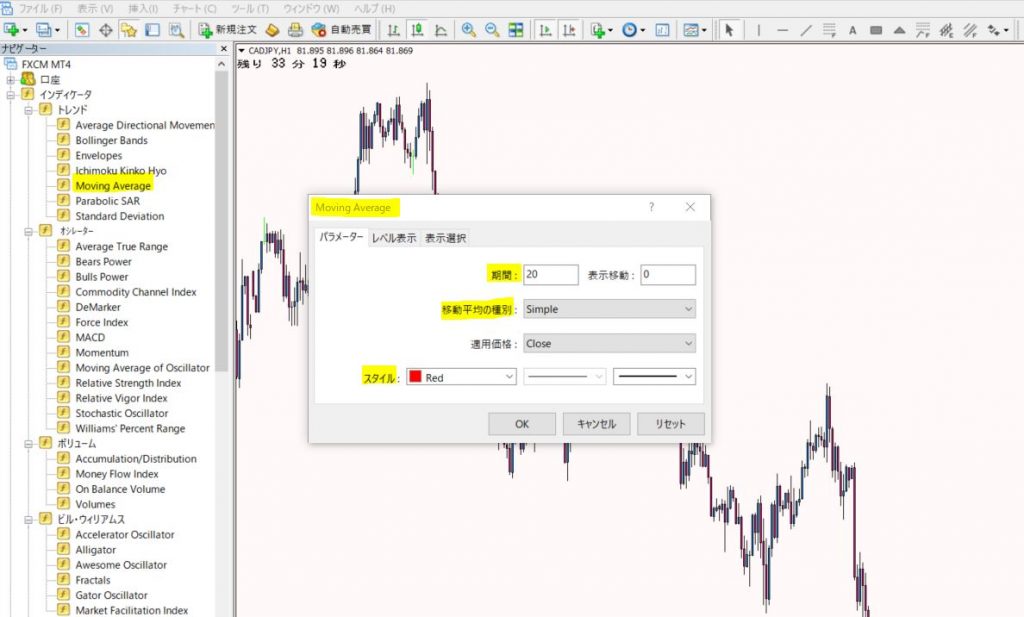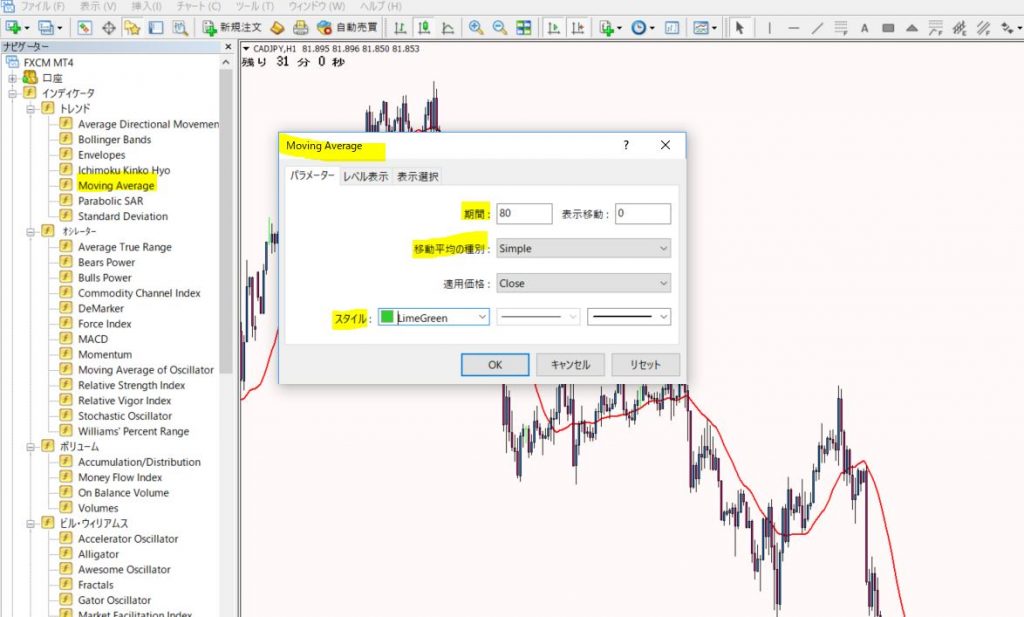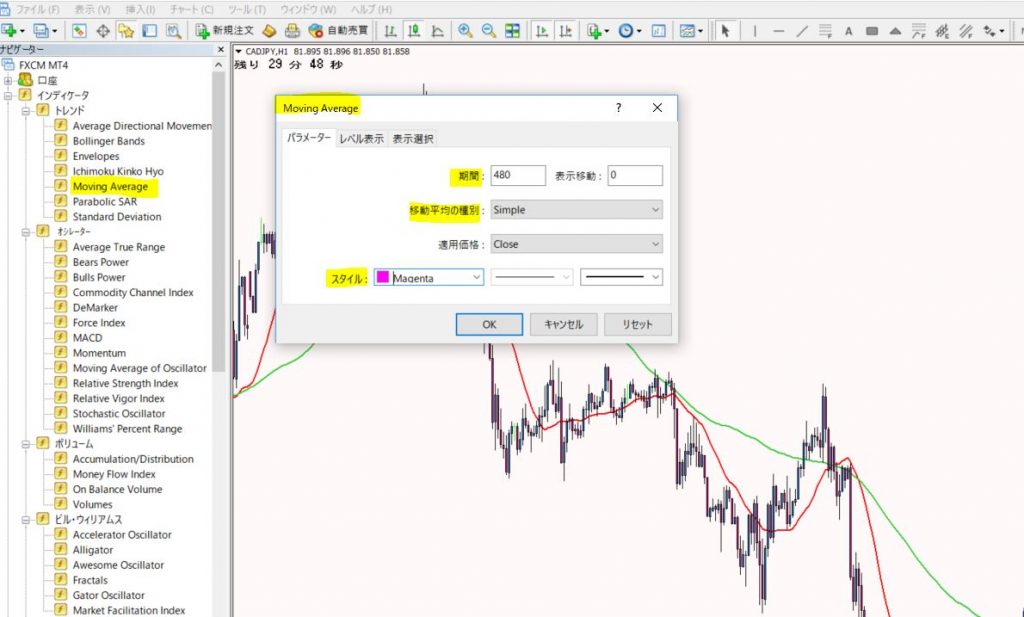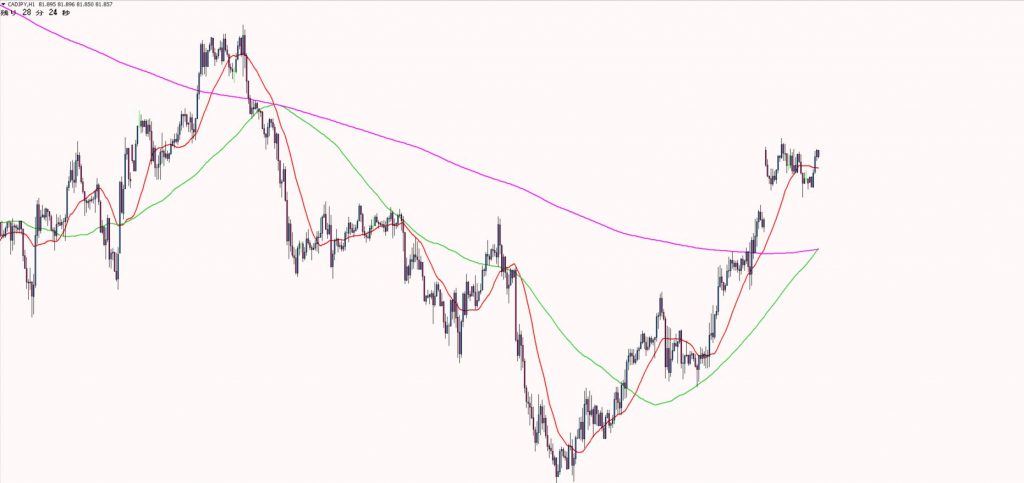おはようございます(´ω`*)ポコです!
今日は、チャートにあると方向性がわかりやすい
移動平均線(MA)の各時間足の設定方法について書いておきますね(*'ω'*)b![]()
MAの設定値
各時間足のMA設定値
【20期間設定とした場合】
- M1 = 20SMA、100SMA、300SMA
- M5 = 20、60、240
- M15 = 20、80、320
- H1 = 20、80、480
- H4 = 20、120、600
- D1 = 20、100、400
- W1 = 20、80
※ 今見ている時間軸のチャートの1~2つ上の時間軸を表示するといいですよ(´ω`*)![]()
全てSMAです。
【補足:1分足に5分と15分の2本のMAを表示する場合】
20期間で設定しているので
20×5=100←これが5分足のMAに相当
20×5×3=300←これが15分足のMAになる
※被ってる時間足がある場合は、+1を足してあげるなどして差をつけて表示
じゃないと反映しないからね。
各MAをチャートに表示してみよう!
ポコのプチスイング用画面
- 日足、H4、H1、M15の4枚を表示中
- 赤色=短期
- 緑色=中期
- 紫色=長期
こんな具合にチャートを表示して環境認識をしています。
勿論、エントリーの際は(*'ω'*)b![]() M15のチャートを切り替えてみたりもします。
M15のチャートを切り替えてみたりもします。
デイトレやスキャルと違って
ぷちスイングは慌てなくていいので、この4枚が見れたらいいかなと思っています。
デイトレやスキャルはこれまで同様、7枚のマルチタイムフレーム分析のままです。
MT4への表示の仕方
step
1お星さまを見つけて!
step
2Moving Averageをドラッグアンドドロップ
step
3先ずは20期間を!
step
4中期の80期間を!
step
5長期の480期間を!
step
6短期・中期・長期が1画面で把握できるよ!
こんな感じで、各時間足にセットしてあげてくださいね!
今回は1時間足に2つ上の時間足のMAを入れた図になってます(*^^*)
【移動平均線の種別】に(Simple) とありますね!これがSMAの事です。
話変わりますが( ^ω^)・・・
私のポン様が指標前だというのに動き出し・・・召されそうです!爆_(:3」∠)_やばみ(笑)
定型チャートを作って保存しよう
毎回これやるのしんどいですもんね。
自分が使う時間軸のチャートだけでも良いので保存しておくと便利です。
- チャート上で右クリック
- 定型チャートをクリック
- 定型として保存をクリック
- 名前を付けて保存(プチスイングM15など)
これを利用する時間軸分作っておけばOK(´ω`*)![]()
毎回定型から呼び出してチャートに反映させるだけ
一度作れば楽なもんです。
それではこの辺で~( ^^) _旦~~![]()
ポン様下げないかな・・・。
【Twitter】 https://twitter.com/clover_fx
初心者さん応援キャンペーンなう
★★★★ 新規口座開設応援キャンペーン ★★★★★
ポコブログからBO口座を開設した方には無料で
【手法】+【2,000円キャッシュバック】プレゼント中❤
https://fx-clover.com/?p=4663
こちらよりご参加いただけます♪
★★★★ (*‘ω‘ *)BOも魅力いっぱいよん ★★★★